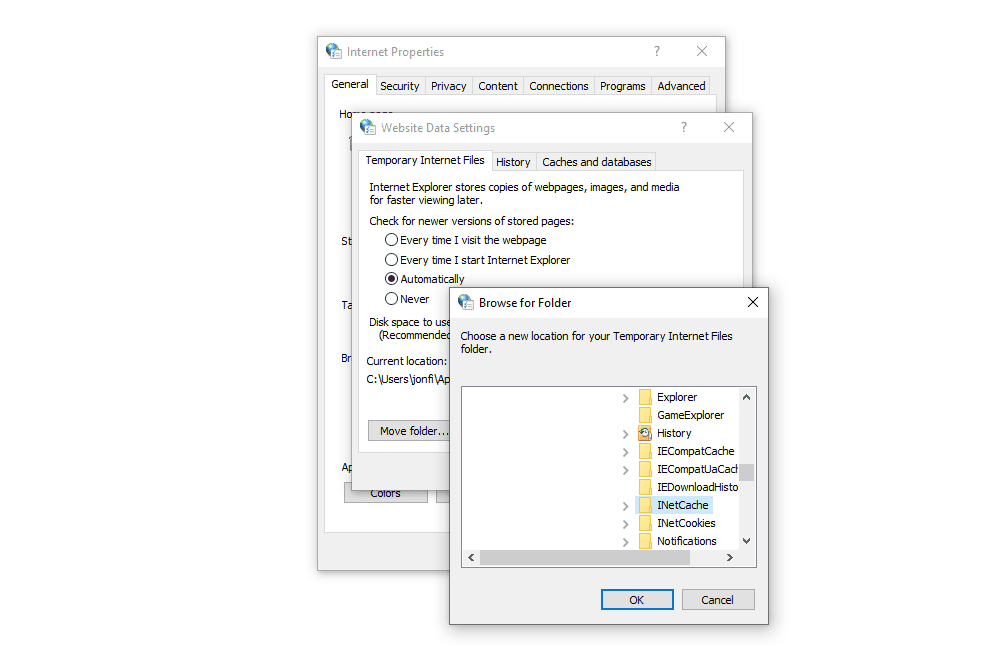如何将IE临时Internet文件文件夹移动到默认位置
要知道什么
- 首先,配置Windows显示隐藏文件和文件夹,然后输入 inetcpl.cpl 在“运行”对话框中。
- 在浏览历史记录部分中,选择 设置 > 移动文件夹 。
- 查找 Internet Explorer 用于存储临时 Internet 文件的默认文件夹 > 好的。
本文介绍如何通过 Windows XP 在 Windows 11 上的 Internet Explorer 中移动临时文件文件夹,但存在差异。
推荐:如何在Windows 11上修复随机崩溃Spotify
将 Internet 文件文件夹重置为其默认位置
首先,配置 Windows 以显示隐藏的文件和文件夹。 以下某些步骤要求隐藏文件夹可见,因此此先决条件是必须执行的。 查看隐藏的文件和文件夹后,请按照下列步骤操作:
-
使用以下命令打开“运行”对话框 WIN+R捷径。
-
输入 inetcpl.cpl 在文本框中,然后按 好的。
-
选择 设置 来自 浏览记录 部分。
-
选择 移动文件夹 在弹出窗口的底部标题为 网站数据设置。
-
选择旁边的向下箭头或加号(无论您看到哪个) C: 驱动器打开该文件夹。
-
选择旁边的箭头或加号 用户, 或者 文件和设置 如果您看到该内容,则后面是与您的用户名对应的文件夹。 例如,我会展开文件夹 蒂姆 因为那是我的用户名。
-
导航到 Internet Explorer 用于存储临时 Internet 文件的默认文件夹:
Windows 11、10 和 8:
C:\Users\[username]\AppData\Local\Microsoft\Windows\iNetCache\Windows 7 和 Vista:
C:\Users\[username]\AppData\Local\Microsoft\Windows\Temporary Internet FilesWindows XP:
C:\Documents and Settings\[username]\Local Settings\一旦您到达上面看到的路径中的最后一个文件夹,只需突出显示它,无需选择它旁边的箭头或加号。
没有看到正确的文件夹? Windows 可能未配置为显示隐藏的文件和文件夹,或者您可能还需要显示受保护的操作系统文件。 请参阅上面的步骤 1 了解更多信息。 如果您现在完成步骤 1,则必须跳回步骤 5 来刷新文件夹。
-
选择 好的 在里面 浏览文件夹 窗口,然后再在另一个窗口中。
-
选择 是的 如果提示注销以完成临时 Internet 文件的移动。
您的计算机将立即注销,因此请务必先保存并关闭您可能正在使用的所有文件。
-
重新登录 Windows 并测试以查看将文件夹返回到其默认位置是否已解决您的问题。
-
配置 Windows 以隐藏隐藏的文件和文件夹。 这些步骤演示了如何在正常视图中隐藏隐藏文件,撤消您在步骤 1 中执行的步骤。
使用 Windows 注册表重置 IE 临时文件夹
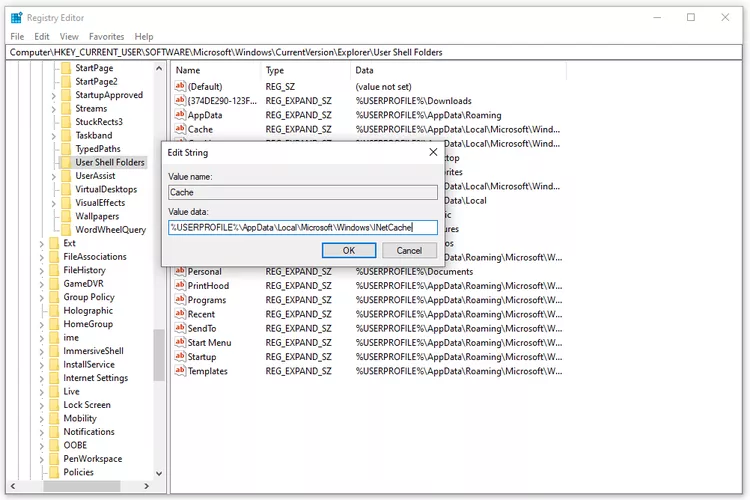
进行此更改的另一种方法是使用 Windows 注册表。 使用上述说明要容易得多,但如果由于某种原因不能,请尝试此方法。
-
打开注册表编辑器并导航到 HKEY_CURRENT_USER 配置单元中的以下路径:
HKEY_CURRENT_USER\Software\Microsoft\Windows\CurrentVersion\Explorer\User Shell Folders -
双击 缓存 在注册表编辑器的右侧。
-
键入适合您的 Windows 版本的正确值:
Windows 11、10 和 8:
%USERPROFILE%\AppData\Local\Microsoft\Windows\iNetCache\Windows 7 和 Vista:
%USERPROFILE%\AppData\Local\Microsoft\Windows\Temporary Internet FilesWindows XP:
%USERPROFILE%\Local Settings\Temporary Internet Files -
选择 好的。
-
重复步骤 3-5,但在此路径下,也在 HKEY_CURRENT_USER 配置单元中:
Software\Microsoft\Windows\CurrentVersion\Explorer\Shell Folders -
关闭注册表编辑器并重新启动计算机。
为什么要移动 IE 临时文件?
默认情况下,Internet Explorer 中的临时 Internet 文件文件夹深埋在多个文件夹中。 顾名思义,IE 浏览器使用此文件夹来存储临时 Internet 文件。
如果由于某种原因该文件夹的位置发生了移动(例如由于恶意软件问题或您自己进行的更改),则可能会出现一些非常具体的问题和错误消息,例如 ieframe.dll DLL 错误。
通过 Internet Explorer 自身的设置可以轻松将此文件夹移回其默认位置,因此您无需删除并重新安装 Internet Explorer 或重置其所有选项。
如果您不记得自己更改过此文件夹位置,特别是如果您的计算机运行异常,请务必运行恶意软件扫描以删除任何可能在您不知情的情况下更改了文件夹位置的潜在有害程序。
仍然无法更改文件夹?
如果进行上述更改后,Internet 临时文件的位置 即使重新启动后,文件夹仍然不会改变,有一些事情需要注意,这可能是原因。
首先,检查您的防病毒程序是否正在运行并主动扫描以捕获恶意软件。 您的计算机上的病毒可能会导致这些设置在您告诉它们时没有更改。
或者,某些防病毒程序对注册表保护过度,会阻止更改,因此即使您自己进行更改,防病毒程序也可能会阻止您的尝试。 如果您确定当前没有受到恶意软件的困扰,请暂时禁用防病毒程序,然后重试。
如果在防病毒程序关闭时可以更改该文件夹,请重新启动并再次检查以确保安全。 如果新文件夹位置保留,请重新打开安全软件。 您所做的更改应该会保留,因为防病毒程序在更改期间未处于活动状态。